选择下拉菜单命令,系统弹出图11.1.19所示的“创建工序”对话框。图11.1.19“创建工序”对话框在下拉列表中选择选项;在下拉列表中选择前面设置的刀具;在下拉列表中选择选项;在下拉列表中选择选项;采用系统默认的名称。图11.1.20“型腔铣”对话框图11.1.19所示“创建工序”对话框区域中的按钮说明如下:●A1:型腔铣。......
2023-11-23
创建方块是指创建一个长方体或正方体,将某些局部开放的区域进行填充,一般用于不适合使用曲面修补法和边线修补法的区域,其创建方法也是创建滑块的一种方法。MW提供了两种创建方块的方法,下面将分别介绍。
打开文件D:\ugdc8.1\work\ch10.03.02\down_cover_mold_parting_022.prt。
方法1:一般方块法。
一般方块法是指,选择基准点,然后以此基准点来定义方块的各个方向的边长。下面介绍使用一般方块法创建方块的一般过程。
Step1.在“注塑模工具”工具栏中单击“创建方块”按钮 ,系统弹出“创建方块”对话框。
,系统弹出“创建方块”对话框。
Step2.选择类型。在对话框的 下拉列表中选择
下拉列表中选择 选项,如图10.3.2所示。
选项,如图10.3.2所示。
Step3.选取参考点。在模型中选取图10.3.3所示边线的中点。
Step4.设置方块的尺寸。在“创建方块”对话框的 区域中输入如图10.3.2所示的尺寸。
区域中输入如图10.3.2所示的尺寸。
Step5.单击 按钮。
按钮。
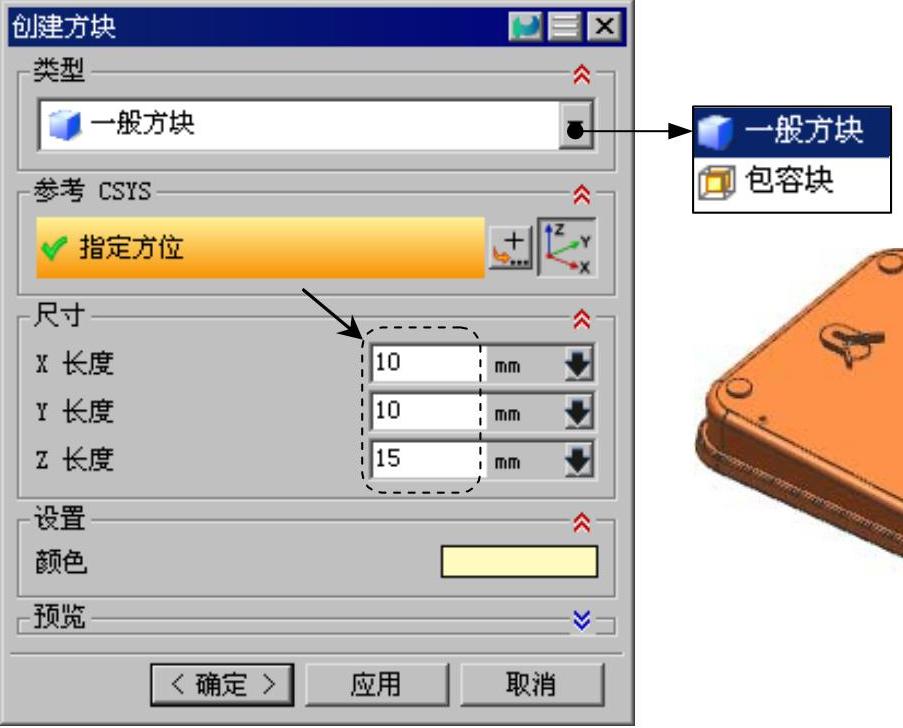
图10.3.2 “创建方块”对话框

图10.3.3 选取点(www.chuimin.cn)
方法2:包容块法。
包容块法是指,以需要修补的孔或槽的边界面来定义方块的大小,此方法是创建方块的常用方法。继续以前面的模型为例,介绍使用包容块法创建方块的一般过程。
Step1.在“注塑模工具”工具栏中单击“创建方块”按钮 ,系统弹出如图10.3.4所示的“创建方块”对话框。在对话框的
,系统弹出如图10.3.4所示的“创建方块”对话框。在对话框的 下拉列表中选择
下拉列表中选择 选项。
选项。
Step2.选取边界面。选取如图10.3.5所示的3个平面,接受系统默认的间隙值1。
Step3.单击 按钮,创建结果如图10.3.6所示。
按钮,创建结果如图10.3.6所示。
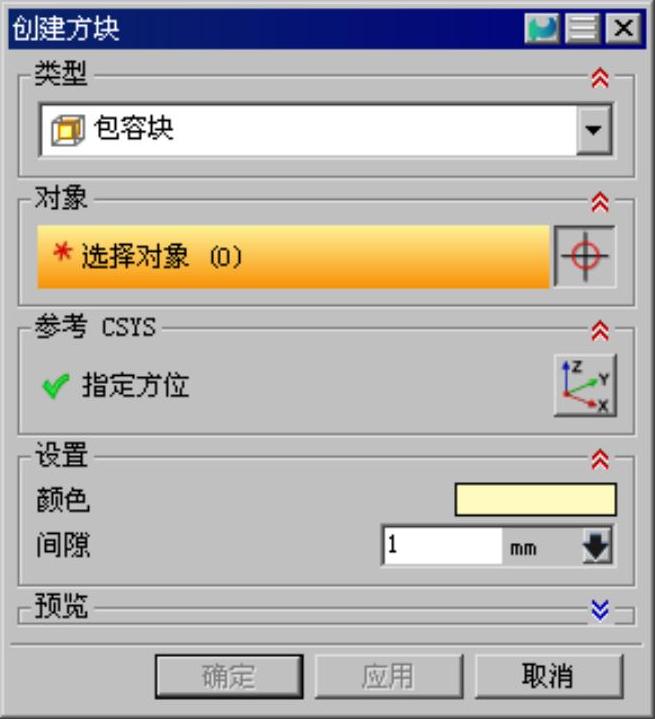
图10.3.4 “创建方块”对话框
Step4.保存文件。选择下拉菜单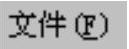
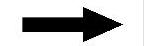
 ,保存所有文件。
,保存所有文件。
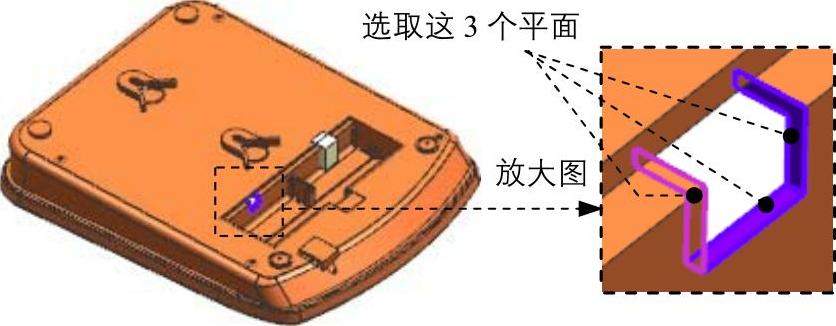
图10.3.5 选取边界面

图10.3.6 创建结果
有关UG NX 8.0快速入门教程(典藏版)的文章

选择下拉菜单命令,系统弹出图11.1.19所示的“创建工序”对话框。图11.1.19“创建工序”对话框在下拉列表中选择选项;在下拉列表中选择前面设置的刀具;在下拉列表中选择选项;在下拉列表中选择选项;采用系统默认的名称。图11.1.20“型腔铣”对话框图11.1.19所示“创建工序”对话框区域中的按钮说明如下:●A1:型腔铣。......
2023-11-23

在图形区中单击图4.2.7所示的两个点作为长方体的对角点。根据系统的提示,在图形区中选中图4.2.12所示的圆弧,在文本框输入值100.0。图4.2.11创建圆柱体(二)图4.2.12选取圆弧3.创建圆锥体圆锥体的创建方法有五种,下面一一介绍。下面以图4.2.13所示的圆锥体为例,说明使用“直径和高度”方法创建圆锥体的一般操作过程。图4.2.13“圆锥体”特征(一)Step1.选择命令。图4.2.14“圆锥”对话框(一)图4.2.15“矢量”对话框Step4.定义圆锥体底面原点(圆心)。......
2023-11-23

创建解算方案就是创建一个新的解算方案,可以定义分析类型、解算方案类型及特定于解算方案的载荷和运动驱动。图9.3.1所示的“解算方案”对话框的说明如下。图9.3.1“解算方案”对话框●:该下拉列表用于选取解算方案的分析类型。......
2023-11-23

图5.3.7直纹面的创建图5.3.8“直纹”对话框2.通过曲线组通过曲线组选项用于通过同一方向上的一组曲线轮廓线创建曲面。图5.3.12“通过曲线组”对话框下面将以图5.3.13为例说明利用“通过曲线网格”功能创建曲面的一般过程。Step5.单击按钮,完成“通过曲线网格”曲面的创建。图5.3.14所示的“通过曲线网格”对话框的部分选项说明如下:●下拉列表:该下拉列表用于控制系统在生成曲面的时候更强调主线串还是交叉线串,或者两者有同样效果。......
2023-11-23

Step3.定义直线的起始点。在系统的提示下,在图形区中的任意位置单击左键,以确定直线的起始点,此时可看到一条“橡皮筋”线附着在鼠标指针上。Step5.单击中键,结束直线的创建。图3.6.4所示的“直线”工具条的说明如下。......
2023-11-23

拉伸曲面和回转曲面的创建方法与相应的实体特征基本相同。下面介绍创建图5.3.2所示的拉伸曲面特征的过程。图5.3.2拉伸曲面Step1.打开文件D:\ugdc8.1\work\ch05.03\extrude_surf.prt。Step2.选择下拉菜单命令,系统弹出图5.3.3所示的“拉伸”对话框。Step4.确定拉伸起始值和结束值。图5.3.3“拉伸”对话框Step5.定义拉伸特征的体类型。在图形区选取图5.3.4a所示的曲线为回转截面,单击中键确认。......
2023-11-23

下面以图4.11.1所示的范例来说明创建基准平面的一般过程。图4.11.2“基准平面”对话框Step5.定义参数。在对话框的文本框中输入角度值60.0,单击按钮,完成基准平面的创建。图4.11.2所示的“基准平面”对话框中各选项功能的说明如下:●:通过选择的对象自动判断约束条件。创建的基准平面包含第二条直线且平行于第一条直线。如果选择圆锥面或圆柱面,则在该面的轴线上创建基准平面。......
2023-11-23

进入UG NX 8.0系统后,在建模环境下选择下拉菜单命令,系统弹出“定制”对话框,可对用户界面进行定制。图2.3.4“定制”对话框Step1.单击选项中的,出现√号,此时可看到标准类的命令按钮出现在界面上。图2.3.12“角色”选项卡图2.3.13“定制”对话框图2.3.14图标下面的文本显示......
2023-11-23
相关推荐